Excel计算工时:高效管理员工工作时间
在现代企业管理中,准确计算员工工时是人力资源部门面临的重要任务之一。Excel作为一款强大的电子表格工具,为excel计算工时提供了便捷高效的解决方案。本文将详细介绍如何利用Excel进行工时计算,帮助企业管理者更好地掌握这一关键技能。
Excel计算工时不仅可以提高人力资源管理的效率,还能确保薪资计算的准确性。通过合理运用Excel的公式和功能,我们可以轻松处理复杂的工时统计问题,为企业管理决策提供可靠的数据支持。
Excel工时计算的基础设置
在开始使用Excel计算工时之前,我们需要先进行一些基础设置。这些设置将为后续的计算工作奠定基础,确保数据的准确性和可读性。
首先,创建一个新的Excel工作表,并设置以下列:日期、员工姓名、上班时间、下班时间、工作时长。这些基本信息是进行工时计算的核心数据。为了方便识别,可以使用不同的颜色或字体样式来突出显示列标题。
接下来,设置单元格格式。对于日期列,选择”日期”格式;对于时间列,选择”时间”格式。这样可以确保Excel正确识别和处理日期和时间数据。对于工作时长列,可以选择”小时:分钟”或”小数”格式,具体取决于公司的计时方式。
使用Excel公式计算工时
Excel提供了多种公式和函数,可以帮助我们轻松计算工时。以下是几个常用的公式示例:
1. 基本工时计算:假设上班时间在C列,下班时间在D列,我们可以在E列使用以下公式计算工作时长:
=D2-C2
2. 考虑午休时间的工时计算:如果需要扣除固定的午休时间(如1小时),可以使用以下公式:
=(D2-C2)-TIME(1,0,0)
3. 跨日工时计算:对于跨越午夜的工作时间,可以使用以下公式:
=IF(D2<C2,D2+1-C2,D2-C2)
这些公式可以根据实际需求进行调整和组合。例如,可以使用IF函数来处理特殊情况,如加班或节假日工作。
高级Excel工时计算技巧
除了基本的工时计算,Excel还可以帮助我们处理更复杂的工时统计任务。以下是一些高级技巧:
1. 使用SUMIF函数统计特定员工或部门的总工时:
=SUMIF(B:B,”员工姓名”,E:E)
2. 利用VLOOKUP函数自动填充工资率:
=VLOOKUP(B2,工资表!A:B,2,FALSE)*E2
3. 创建数据透视表,快速分析不同维度的工时数据。这可以帮助管理者识别工时分布趋势,优化人力资源配置。
4. 使用条件格式突出显示异常工时,如超时工作或工时不足的情况。这有助于及时发现并解决潜在的问题。
Excel工时计算的注意事项
在使用Excel计算工时时,有几个重要的注意事项需要牢记:
1. 数据准确性:确保输入的原始数据准确无误。可以使用数据验证功能来限制输入的数据格式,减少人为错误。
2. 公式一致性:在整个工作表中保持公式的一致性。可以使用填充柄快速复制公式,但要注意检查是否有需要调整的单元格引用。
3. 定期备份:重要的工时数据应定期备份,以防意外情况导致数据丢失。
4. 权限管理:对于包含敏感信息的工时表,应设置适当的访问权限,确保数据安全。
5. 合规性:确保工时计算方法符合当地劳动法规和公司政策。
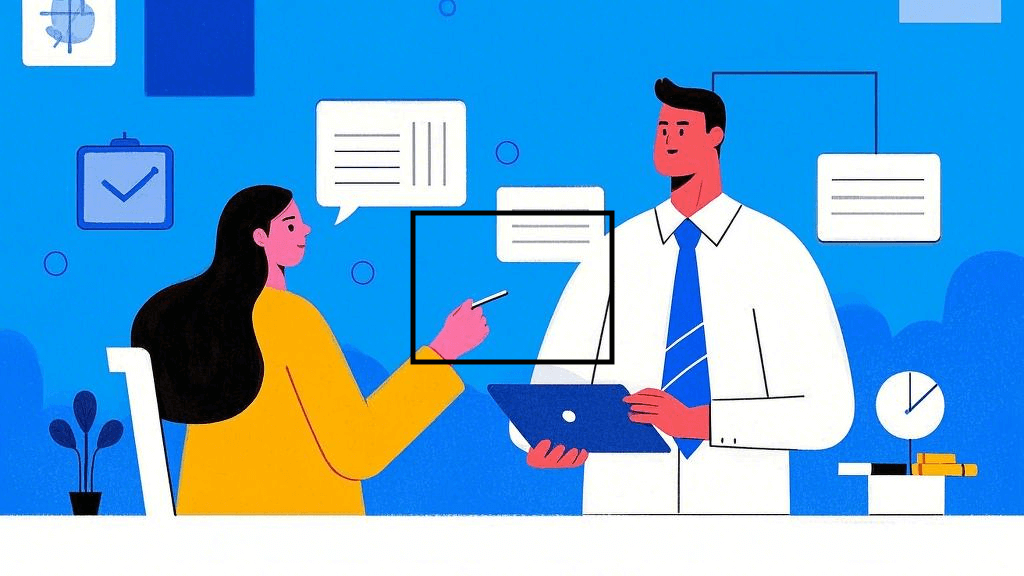
对于需要更高级的项目管理和工时跟踪功能的团队,可以考虑使用专业的研发管理工具。ONES 研发管理平台提供了全面的项目管理解决方案,包括工时记录、任务分配和进度跟踪等功能,可以帮助团队更好地管理和优化工作流程。
excel计算工时是一项重要的管理技能,掌握它可以大大提高人力资源管理的效率和准确性。通过合理运用Excel的各种功能和公式,我们可以轻松处理复杂的工时计算问题,为企业管理决策提供可靠的数据支持。随着技能的不断提升,您将能够更好地利用Excel这一强大工具,为企业的人力资源管理贡献力量。







































